Как удалить пароль для входа в Windows 10 навсегда
Пароль для входа создается для защиты важных файлов и конфиденциальных личных данных на компьютере с Windows 10. Каждый раз, когда вы входите в свою учетную запись, вам необходимо ввести пароль. Однако, если вы используете персональный компьютер дома и никто другой не может прикоснуться к вашему компьютеру, вам необходимо знать, как удалить пароль для входа, особенно если вы много раз неправильно вводите сложный пароль. К удалить пароль в Windows 10, вам следует следовать этому посту и изучить несколько методов прямо сейчас.
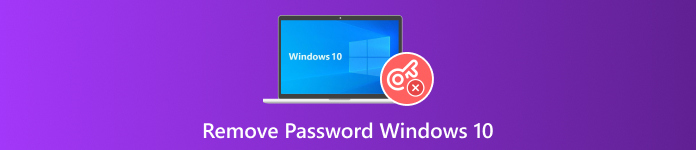
В этой статье:
- Часть 1. Удаление пароля в Windows 10 без пароля [лучшее]
- Часть 2. Удаление пароля для входа в Windows 10 [локальная учетная запись]
- Часть 3. Переключение учетной записи входа с учетной записи Microsoft на локальную учетную запись
- Часть 4. Отключите пароль для входа в Windows 10 через netplwiz
- Часть 5. Удаление пароля для входа в Windows 10 с помощью командной строки
Часть 1. Удаление пароля в Windows 10 без пароля [лучшее]
Ситуация усложняется, когда вы установили сложный пароль для своего компьютера и забыли его. Возможно, некоторые другие рекомендовали вам переустановить ОС Windows, чтобы исправить это, однако это неразумно, поскольку вы потеряли все данные, хранящиеся на диске C. Чтобы удалить забытый пароль для входа без потери данных, imyPass сброс пароля Windows может вам помочь. Это профессиональное приложение для удаления паролей Windows, которое может стереть любой тип пароля для входа в Windows 11/10/8/7. Независимо от того, являетесь ли вы учетной записью гостя или учетной записью администратора, он может легко удалить и установить пустой текущий пароль.

4 000 000+ загрузок
Он может удалить пароль для входа, когда вы не могу войти в виндовс 10.
Он может создать новую учетную запись администратора, чтобы получить полный доступ к этому компьютеру.
Это безопасно, не стирая данные в Windows 10.
Он предлагает вам 2 способа создания загрузочного диска: привода CD/DVD и флэш-накопителя USB.
Создайте загрузочный диск
Загрузите и запустите imyPass Windows Password Reset на доступном компьютере.
Вставьте пустой привод CD/DVD или флэш-накопитель USB в этот компьютер.
Тогда выбирай Записать CD/DVD, или же Записать USB исходя из вашего плана.
Примечание:
Если вы сохранили данные на USB-флеш-диске, вам следует отформатировать этот диск, и не забудьте сделать резервную копию исходных данных на этом диске.

Когда процесс записи будет завершен, просто нажмите ХОРОШО.
После этого выньте записанный диск и закройте эту программу на этом ПК.
ПК с Windows 10 с заблокированной загрузкой
Подключите записанный диск к Windows 10, где вы забыли пароль для входа. Затем перезагрузите компьютер с Windows 10 и нажмите F12 или же ESC на клавиатуре ввести Ботинок меню. После этого с помощью клавиши со стрелкой вниз или вверх выделите вставленный записанный диск и нажмите Войти в Меню загрузки интерфейс. Затем сохраните и выйдите из меню загрузки. После этого ваш компьютер с Windows 10 автоматически перезагрузится.

Удалить забытый пароль Windows 10
После перезагрузки заблокированного компьютера вы увидите интерфейс imyPass Windows Password Reset.
Выберите операционную систему, для которой вы хотите удалить пароль, если на этом ПК установлено больше версий ОС.

Затем выберите учетную запись пользователя, для которой вы удаляете пароль, если на этом компьютере более 2 учетных записей.

После этого нажмите Сброс пароля и нажмите ХОРОШО во всплывающем окне, где он спрашивает, хотите ли вы установить пароль пользователя пустым.

Наконец, просто извлеките записанный диск и перезагрузите ваш ПК с Windows 10. После этого забытый пароль будет удален автоматически. Вы можете войти в свой компьютер с Windows 10 без ввода пароля на экране блокировки или при запуске. Теперь вы можете установить новый пароль или измените пароль Windows 10 до легкого.
Часть 2. Удаление пароля для входа в Windows 10 [локальная учетная запись]
Если вы помните текущий пароль для входа в Windows 10, выполните следующие действия, чтобы удалить пароль.
Открытым Настройки в Windows 10 после нажатия значка Windows.
ПК с Windows 10 с заблокированной загрузкой
Навигация по Варианты входа из левой вкладки.
Под Пароль раздел, нажмите на Изменять кнопка.
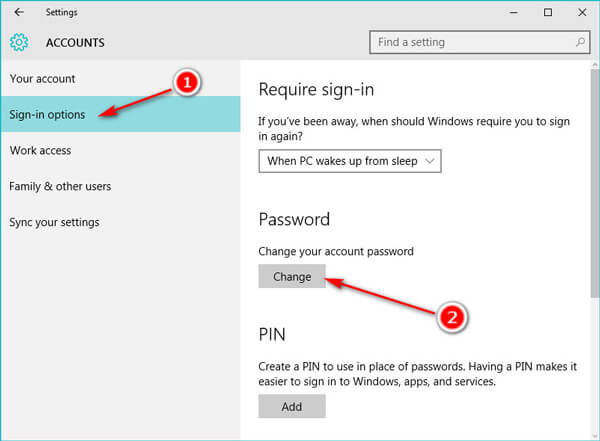
Введите текущий пароль и подтвердите его, нажав Следующий.
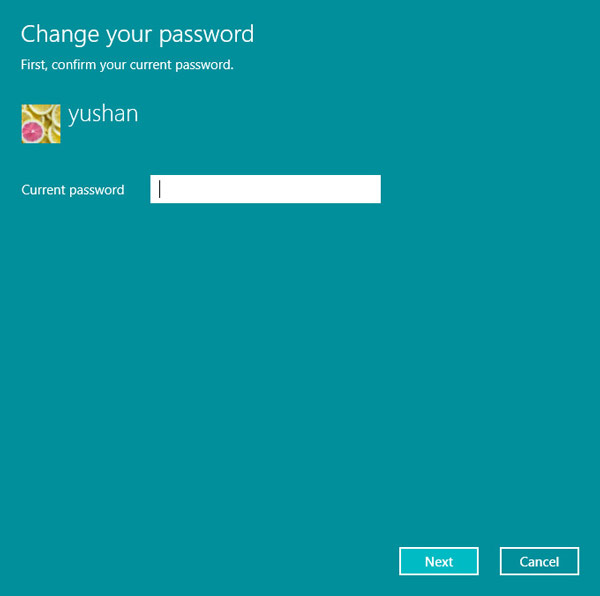
Оставь Пароль а также Повторно введите пароль поля пустые.
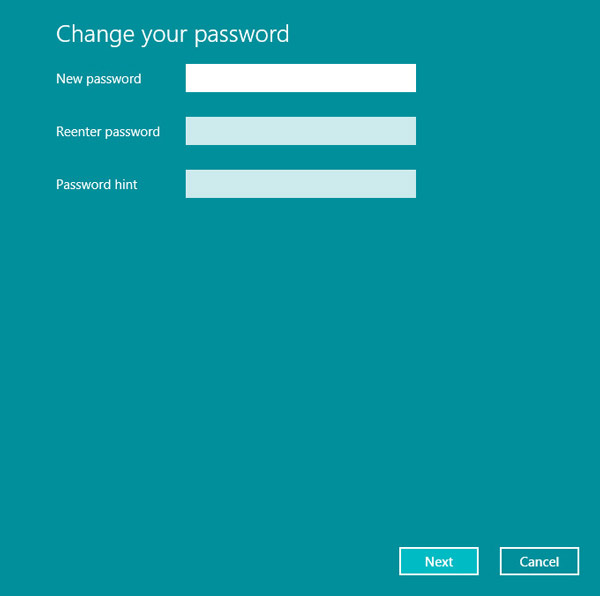
Нажмите «Далее» и «Готово», чтобы полностью удалить пароль.
В следующий раз, когда вы войдете в свой ПК с Windows 10, просто нажмите Enter, чтобы получить доступ к вашему компьютеру.
Часть 3. Переключение учетной записи входа с учетной записи Microsoft на локальную учетную запись
Пользователи, работающие на компьютере с Windows 10, могут войти на компьютер с учетной записью Microsoft. Если вы входите в свой компьютер с Windows 10 с учетной записью Microsoft, вам следует переключить учетную запись Microsoft на локальную учетную запись, чтобы удалить пароль для входа, поскольку пароль учетной записи Microsoft требуется и не может быть удален.Открытым Настройки после нажатия на Начинать значок.
Нажмите учетные записи.
Нажмите Ваша информация.
Нажмите Вместо этого войдите с локальной учетной записью.
Нажмите на Следующий кнопка.
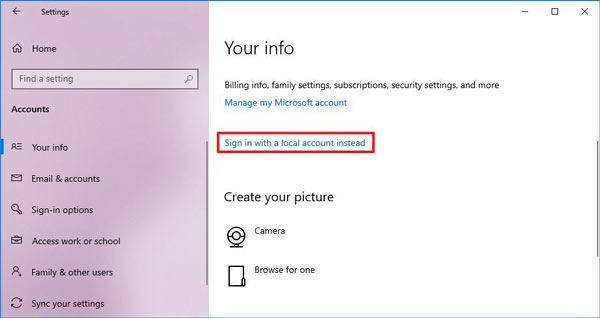
Подтвердите свой текущий пароль для этой учетной записи Microsoft.
Нажмите кнопку «Далее».
Создайте локальное имя пользователя для учетной записи.
Оставьте поля «Пароль» и «Повторно введите пароль» пустыми, чтобы полностью удалить пароль.
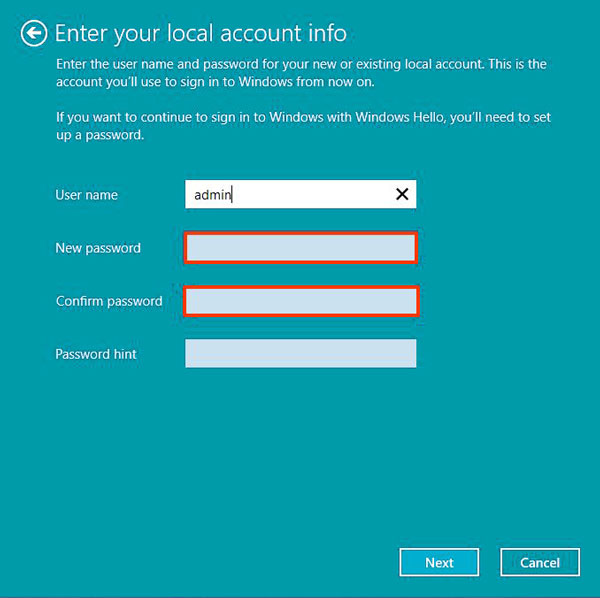
Нажмите кнопку «Далее».
Нажмите кнопку «Выйти и завершить».
Затем вы можете войти на свой компьютер с Windows 10 с локальной учетной записью без пароля.
Часть 4. Отключите пароль для входа в Windows 10 через netplwiz
Второе решение по упрощению пароля для входа в Windows 10 — отключить ввод пароля для входа из Начинать экран. Отключение входа по паролю в Windows 10 может автоматически получить доступ к вашему компьютеру без окна входа в систему.
Нажмите на Начинать значок в Windows 10.
Найдите и откройте netplwiz.
Выберите нужную учетную запись пользователя в Пользователи для этого компьютера раздел.
Снимите флажок Пользователь должен ввести имя пользователя и пароль, чтобы использовать этот компьютер вариант и нажмите Подать заявление.
Затем появится всплывающее окно, в котором вы должны ввести данные своей учетной записи (Microsoft или локальная учетная запись) и нажать ХОРОШО чтобы подтвердить это.
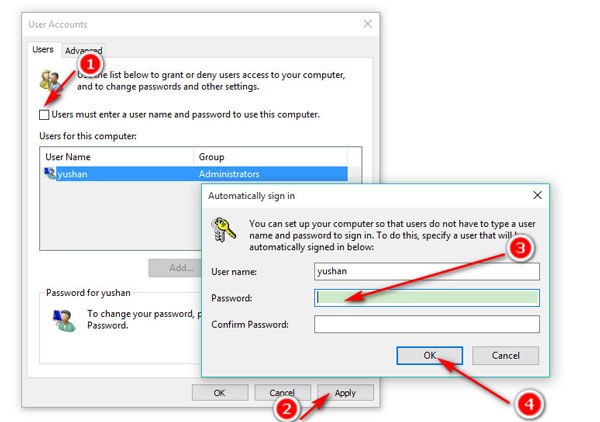
Чтобы навсегда отключить вход с паролем, вам нужно выполнить дополнительный шаг. Просто нажмите на Начинать значок, найти Настройки, выбирать учетные записи, нажмите Варианты входаи выберите Никогда под Требовать вход выпадающий список.
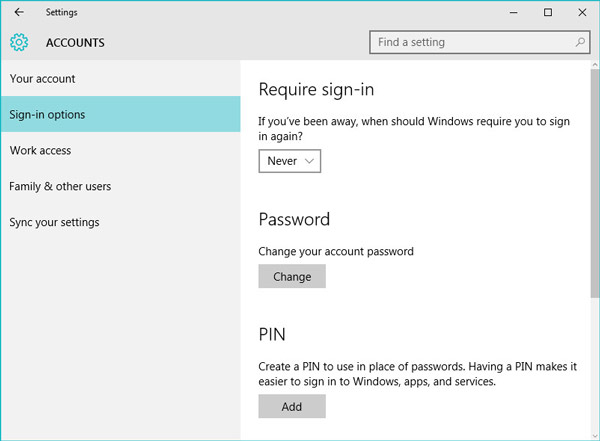
В следующий раз, когда вы перезагрузите компьютер с Windows 10 или он выйдет из спящего режима, вам больше не нужно будет вводить пароль.
Часть 5. Удаление пароля для входа в Windows 10 с помощью командной строки
В дополнение к четырем вышеперечисленным методам вы можете использовать командную строку, чтобы удалить пароль для входа в Windows 10 для вашей локальной учетной записи.
Загрузитесь в Безопасный режим на вашей Windows 10. Войдите под своей учетной записью администратора и откройте Командная строка.
Вставьте и введите чистый пользователь
Теперь вы можете закрыть окно командной строки и войти в Windows 10 без пароля.
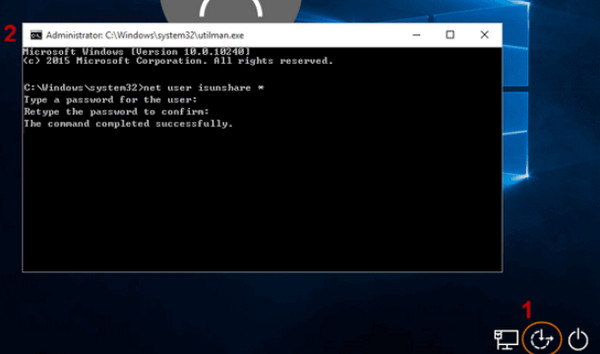
Вывод
С помощью этой публикации вы можете узнать пять различных методов удалить пароль для входа в Windows 10. Здесь мы рекомендуем imyPass Сброс пароля Windows. Помимо удаления пароля в Windows 10, вы можете использовать его для исправить Windows 10 без экрана входа в систему проблема тоже.
Горячие решения
-
Советы по Windows
- Удалить учетную запись администратора в Windows
- Удалить пароль для входа в Windows 10
- Сброс ноутбука Acer
- Сброс к заводским настройкам Windows без пароля
- Получите права администратора в Windows 10
- Сброс настроек ноутбука ASUS
- Восстановление заводских настроек ноутбука Dell
- Восстановление заводских настроек ноутбука HP
-
Пароль Windows
-
Исправить Windows
-
Советы по паролю
Сброс пароля Windows
Сброс учетной записи администратора/пользователя Windows
Скачать бесплатно Скачать бесплатно
